สำหรับใครที่ใช้เว็บบราวเซอร์ Safari สลับกับการใช้ Google Chrome วันนี้ทีมงานมีวิธีเพิ่มบุ๊คมาร์ค (Bookmark) จาก Safari ไปยัง Google Chrome มาฝากกันค่ะ
หลายคนอาจจะใช้ Safari เป็นเว็บบราวเซอร์เริ่มต้นในการท่องเว็บบน iPhone และใช้ Google Chrome เป็นบราวเซอร์เริ่มต้นบนคอมพิวเตอร์ และบางทีการท่องเว็บบนสมาร์ตโฟนเราก็อาจจะเจอสิ่งที่น่าสนใจจนอยากจะเก็บไว้ดูต่อบนคอมพิวเตอร์ ก็สามารถบันทึกบุ๊คมาร์คจาก Safari ไปยัง Google Chrome ได้โดยตรง ดังนี้
วิธีเพิ่มบุ๊คมาร์ค (Bookmark) จาก Safari ไปยัง Google Chrome
อย่างแรกให้อนุญาตการแชร์แอประหว่าง Safari กับ Chrome ก่อน โดยเปิดแอป Safari ขึ้นมา พร้อมกับเข้าสู่หน้าเว็บไซต์ที่ต้องการ > แตะไอคอนแชร์ด้านล่าง > แตะ เพิ่มเติม (More) > แตะเปิดที่แอป Chrome
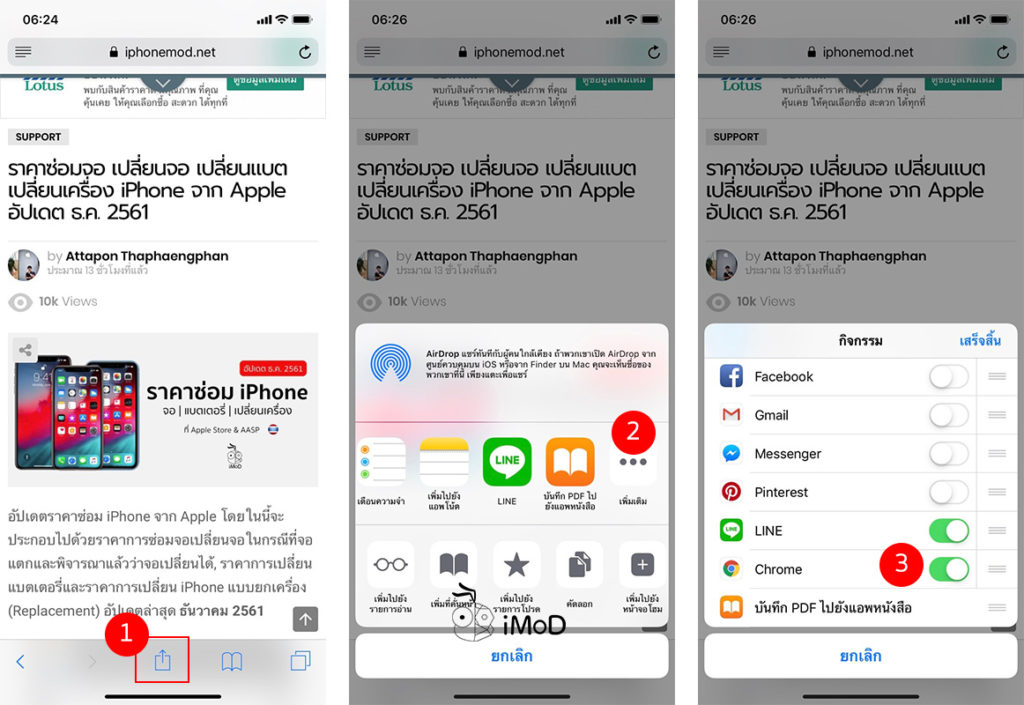
เมื่ออนุญาตการแชร์เรียบร้อยแล้ว ให้แตะแอป Chrome ที่แสดงในส่วนการแชร์ > แตะเพิ่มลงในบุ๊กมาร์ค (Add to Bookmarks)
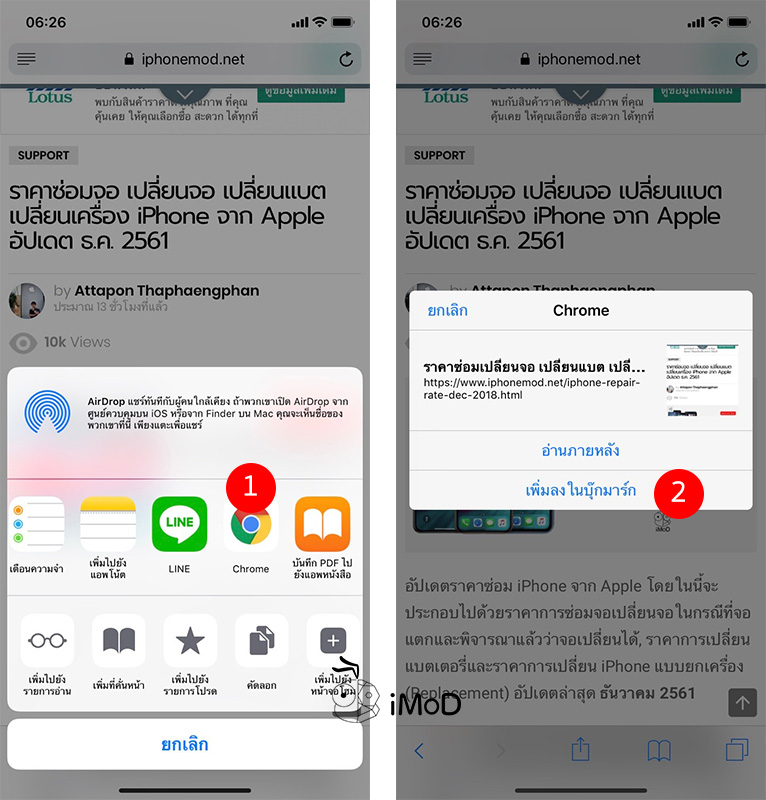
หลังจากที่บันทึกบุ๊คมาร์คเรียบร้อยแล้ว เว็บไซต์ที่บันทึกก็จะอยู่ในบุ๊คมาร์ค > บุ๊คมาร์คบนมือถือ ของแอป Google Chrome ก็จะแสดงบนอุปกรณ์อื่นๆ ทั้ง iPhone, iPad หรือคอมพิวเตอร์ที่ล็อกอินบัญชี Google เดียวกัน
บน iPhone
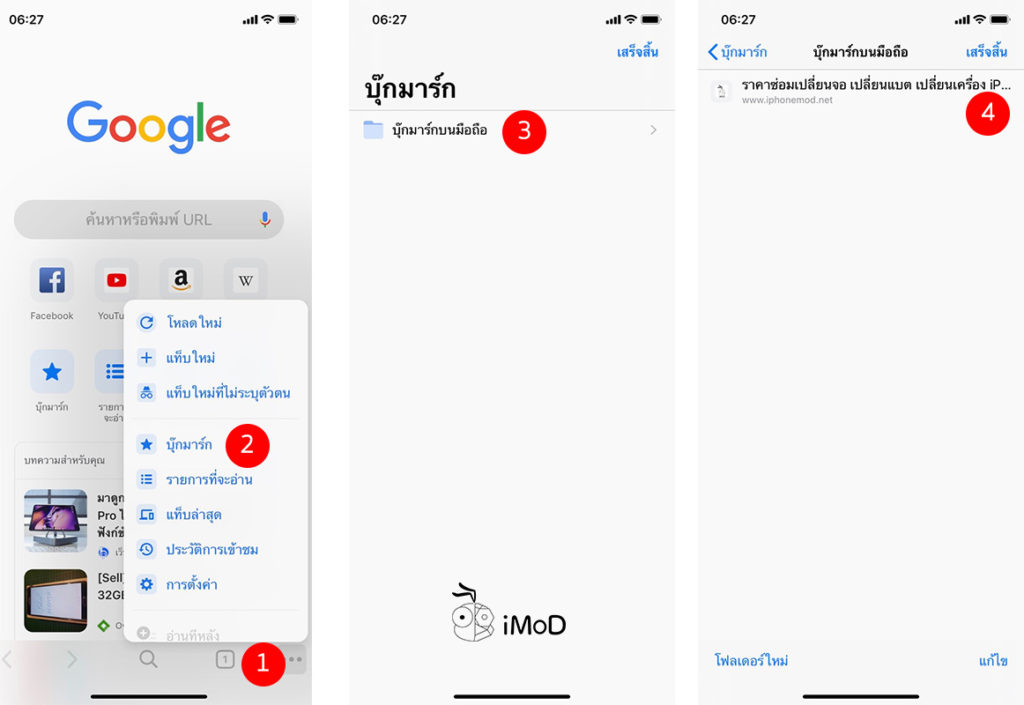
บนคอมพิวเตอร์
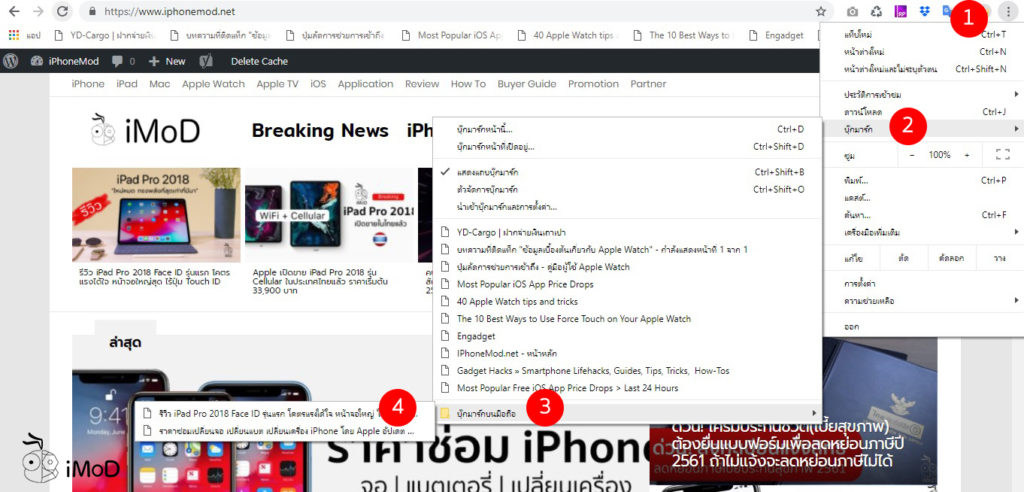
ขอบคุณ idownloadblog

